说起在Word中输入上下标,可能不少朋友都会。可是,如果是在输入公式时,许多朋友就犯愁了——这时,原来可用的输入上下标的按钮图标此时已经失效,变成灰色的了。那么下面就由学习啦小编给大家分享下word2013中输入上下标的技巧,希望能帮助到您。
word2013中输入上下标的步骤如下:
步骤一:首先,打开Word2013,点击菜单“插入”-“公式”。
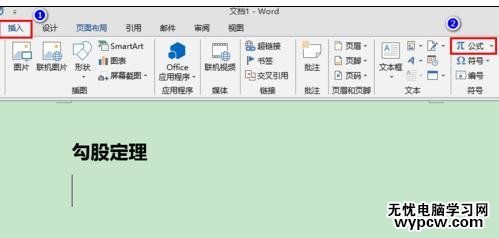
步骤二:当要输入上下标时,点击“公式工具”中的第二个图标“上下标”。
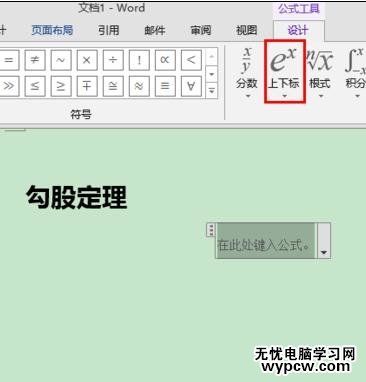
步骤三:然后根据需要点击相应的上标或下标。

步骤四:这时,公式输入框中会出现相应的输入框,移动光标到相应的输入框中,键入文字。

步骤五:这样,便可以在公式中输入上标或下标了。
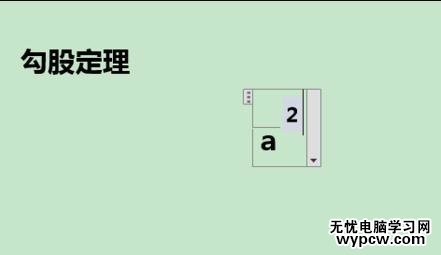
新闻热点
疑难解答